Web tarayıcılarını kullanırken çoğunlukla arama motorları sayesinde bulmak istediklerimize kolaylıkla erişebiliyoruz. Arama motorlarının en çok tercih edileni de Google. Ancak yine aynı Google yapmış olduğunuz bütün arama geçmişinizi ve google servisleri üzerindeki bütün aktivitelerinizi kayıt altına alıyor.
Bazen bu arama geçmişlerini silip kurtulmak isteyebilirsiniz. Bunu gerçekleştirmek için gereken bütün aşamaları teker teker sizlere anlattık. Anlatacaklarımızın özünde aynı şeyi yapıyor olsak da farklı tarayıcılar ve farklı platformlar için farklı adımları takip etmemiz gerekiyor. İsterseniz bu adımlara gelin birlikte bakalım.
Google My Activity ile Google arama geçmişi nasıl temizlenir?
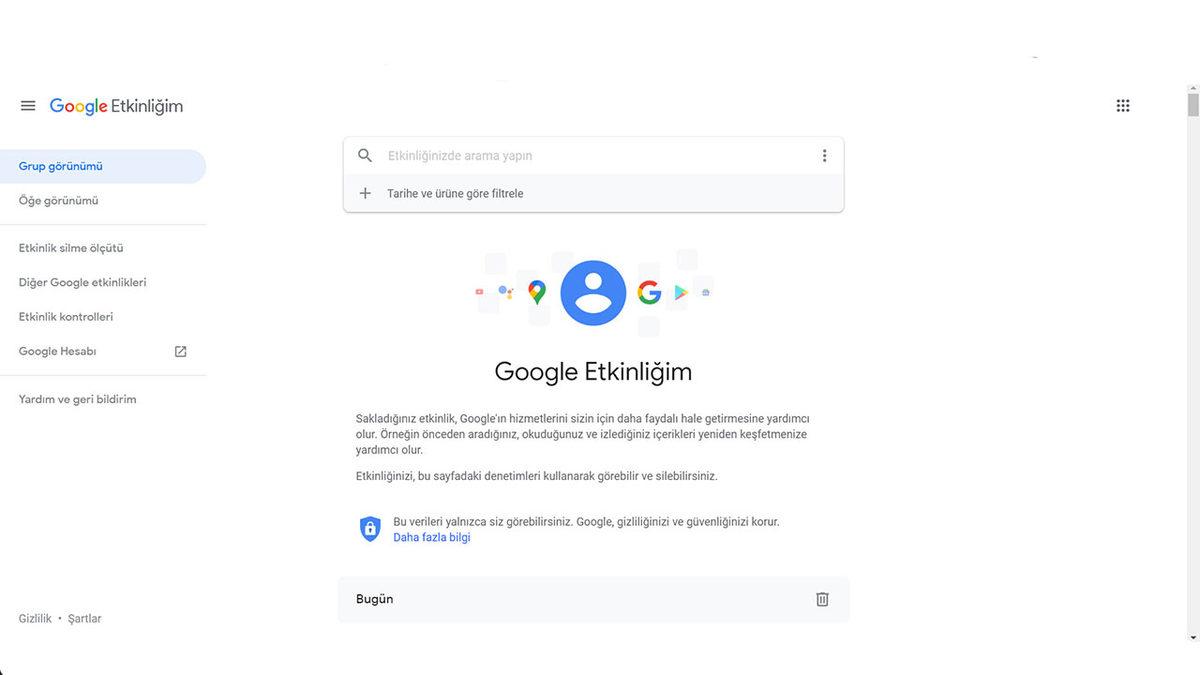
- Adım #1: Tarayıcınız üzerinden Google My Activity sayfasına gidin.
- Adım #2: “Oturum Aç” seçeneğine tıklayarak kendi Google hesabınızla siteye giriş yapın.
- Adım #3: Solda çıkan “Etkinlik Silme Ölçütüne” tıklayın.
- Adım #4: “Tüm Zamanlar” seçeneğine tıklayın ardından “Sonraki” tuşuna basın.
- Adım #5: Karşınıza silmek istediğiniz verilerin listesi çıktıktan sonra “Sil” seçeneğine tıklayın.
Google servislerini kullanmayanınız yoktur herhalde. Gmail, YouTube, Google Drive gibi Google servisleri siz onları kullanırken aktivitelerinizi kayıt altına alıyor. Peki Google hakkımızda bunca veriyi toplayıp ne yapıyor hemen basitçe anlatalım. Google bütün bu verileri Google My Activity (Etkinliğim) olarak bildiğimiz özellik altında topluyor. Hakkınızdaki biriken bu verileri ise size özel reklam kampanyalarına kaynak olarak kullanıyor.
Bu özellik devre dışı bırak bırakılmadığı sürece Google servislerinde yaptığınız her hareketi kayıt altına alıyor. Örneğin hangi tarihte neye aradınız? Hangi internet sitesine girip hangi videoyu izlediniz? hangi saatte bu servisleri eriştiniz? bütün bu bilgileri Google My Activity (Etkinliğim) servisinden öğrenebilirsiniz.
Yukarıda anlattığımız tüm adımları gerçekleştirerek Google'ın hakkınızda sahip olduğu verileri temizleyerek bir nevi Google servislerindeki ayak izlerinizi yok edebilirsiniz. Bu şekilde bir veri temizleme işleminin ardından giriş yapmış olduğunuz Google hesabıyla, kullandığınız Google servislerindeki aktivitelerinizin, Google tarafından kullanılmasına engel olacaksınız. Ancak bu işlemleri rutin bir şekilde yapmadığınız takdirde Google'ın yakın takibinden kurtulmanız pek olası değil. Sürekli arama geçmişinizi temizlemek yerine gizli sekmeler ile geçmişiniz kayıt altına alınmadan da internet gezintinizi gerçekleştirebilirsiniz. Sizler için Google arama geçmişi nasıl temizlenir farklı web tarayıcılarına göre adım adım anlattık. Google My Activity (Etkinliğim) Geçmişinizi de nasıl silebileceğinizden haberimizde bahsettik.
Google Chrome'da tarayıcı geçmişi nasıl silinir?
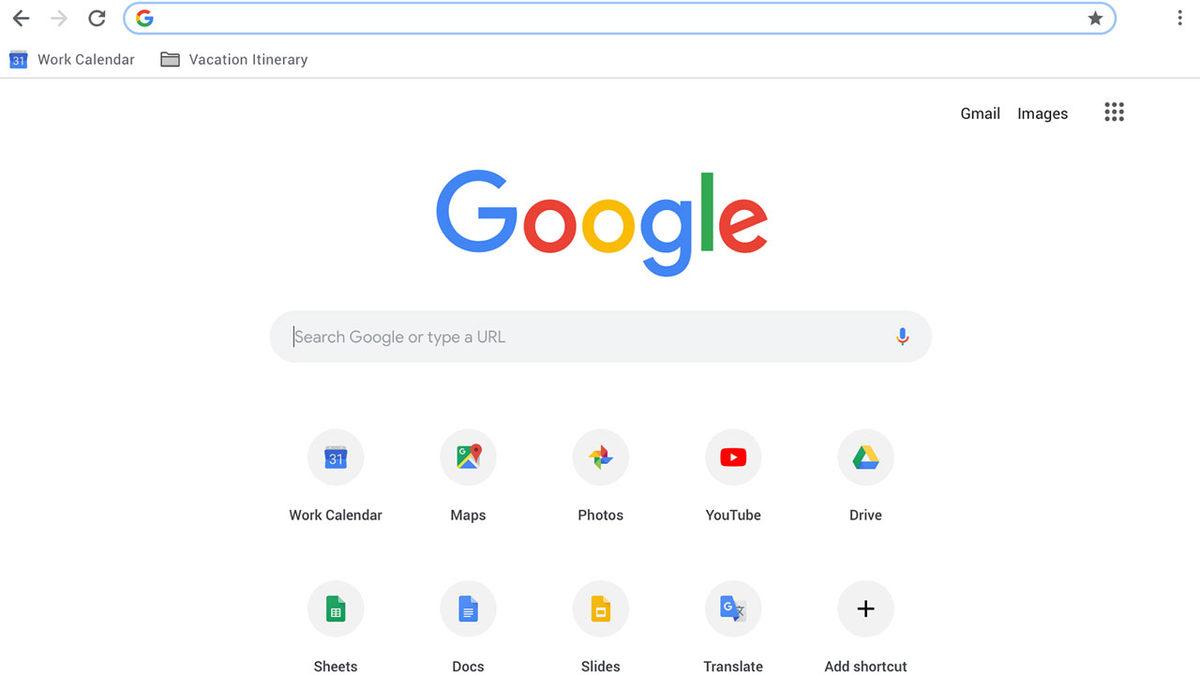
- Adım #1: Sağ üst köşedeki üç noktaya tıklayın,
- Adım #2: Geçmiş’e tıklayın.
- Adım #3: Sol taraftaki “Tarama verilerini temizle” butonuna tıklayın,
- Adım #4: Silmek istediklerinizi ve silmek istediğiniz zaman aralığını seçin,
- Adım #5: Verileri temizle butonuna tıklayın.
Chrome otomatik doldurma özelliğine de sahip. Eğer isterseniz bu özelliği aşağıdaki adımları takip ederek kapatabilirsiniz.
- Adım #1: Sağ üstte bulunan üç noktaya tıklayın ya da dokunun
- Adım #2: Senkronizasyon ve Google hizmetlerini seçin.
- Adım #3: Diğer Google hizmetlerini seçin.
- Adım #4: Sayfada bulunan Otomatik Tamamlama'yı kapatın.
Google Chrome ihtiyaçlarımıza yetişiyor olabilir. Ancak Chrome'u kullandıktan sonra arkanızda iz bırakmak istemiyorsanız yukarıdaki adımları izleyerek tarayıcı geçmişinizi temizleyebilirsiniz. Bunu kullanmak istemiyorsanız işlemlerinizi Chrome'un gizli sekme özelliğini kullanarak halledebilirsiniz.
Mozilla Firefox için tarama verileri nasıl temizlenir?
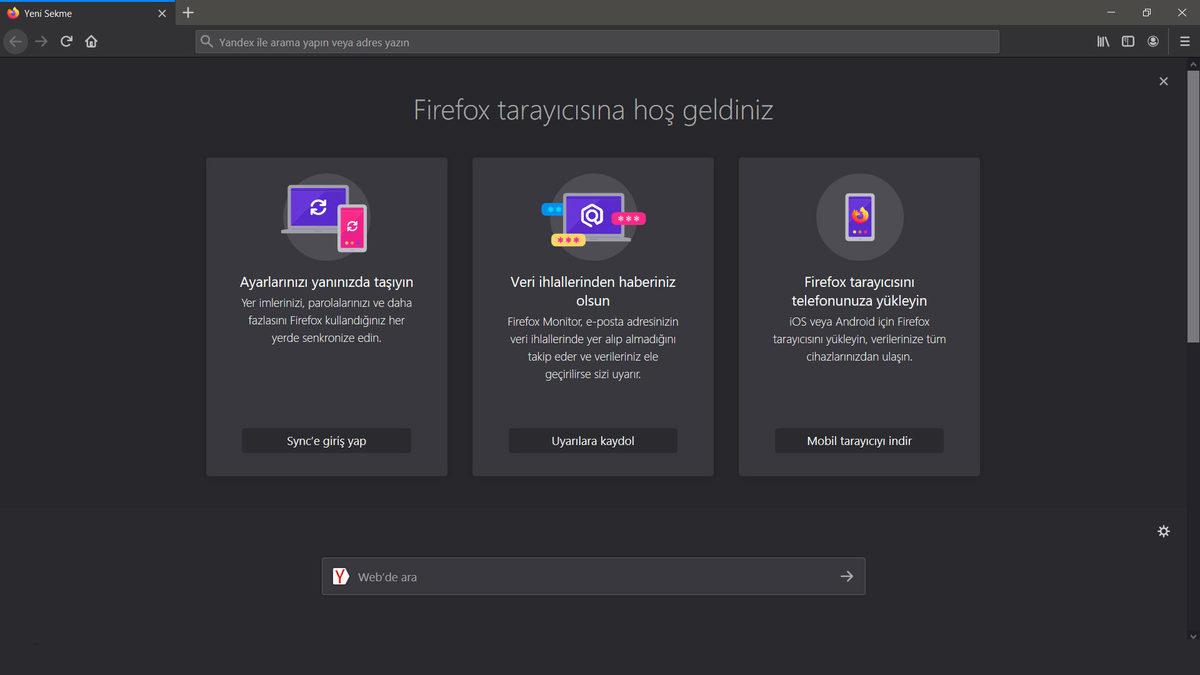
- Adım #1: Tarayıcı penceresinin sağ üst tarafında bulunan “Arşiv” seçeneğini tıklayın veya dokunun.
- Adım #2: Arşiv sekmesinin içindeki açılır menüde bulunan “Geçmiş’e” tıklayın.
- Adım #3: En altta bulunan “Yakın geçmişi temizle” seçeneğini seçin.
- Adım #4: Silmek istediklerinizi ve silmek istediğiniz zaman aralığını seçin.
- Adım #5: “Şimdi temizle” butonuna tıklayın ya da dokunun.
Mozilla Firefox'ta tarayıcı geçmişinizi temizlemek gördüğünüz gibi birkaç kolay adımdan ibaret. Mozilla Firefox'un arşiv sekmesinde bulunan geçmiş seçeneği ile tarama verilerinizi kolaylıkla temizleyebilirsiniz.
Safari (Masaüstü) için tarama verileri nasıl temizlenir?
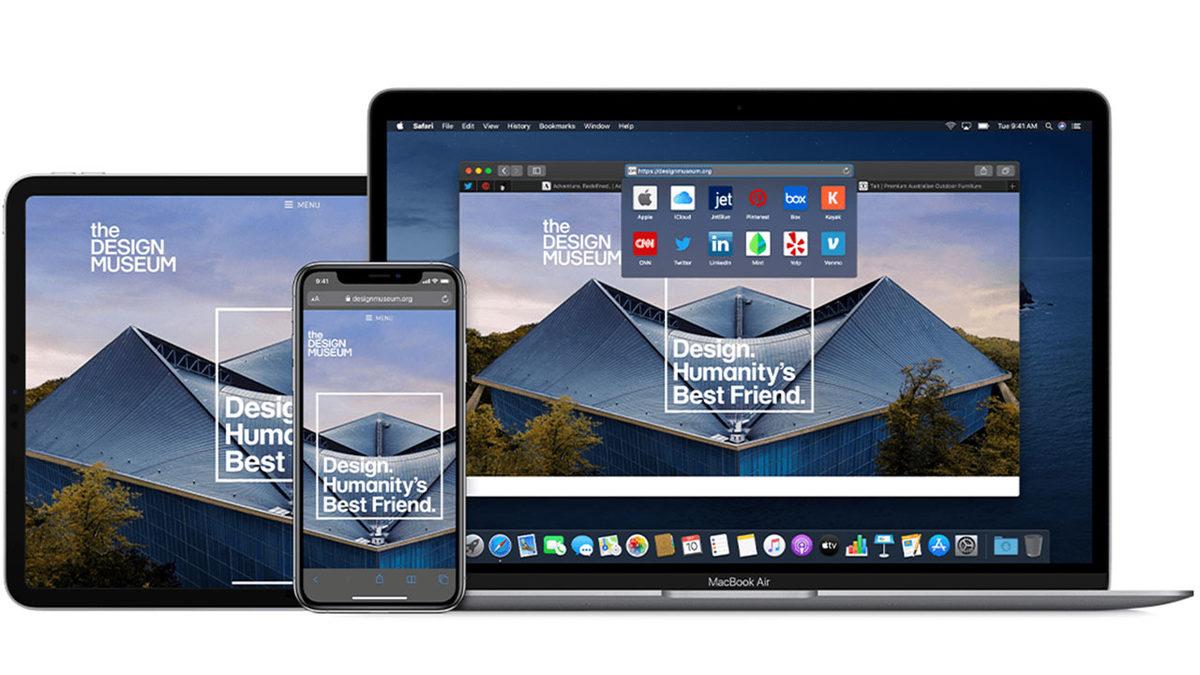
- Adım #1: Safari menüsünü tıklayın ya da dokunun.
- Adım #2: Geçmiş seçeneğine tıklayın ya da dokunun.
- Adım #3: Web Sitesi Verilerini Temizle'yi tıklayın .
- Adım #4: Açılır menüden silmek istediğiniz zaman aralığını seçin.
- Adım #5: Geçmişi Temizle'yi tıklayın.
Safari (Mobil) için tarama verileri nasıl temizlenir?
- Adım #1: Ana ekrandaki Ayarlar simgesine gidin .
- Adım #2: Safari'ye ilerleyin.
- Adım #3: Geçmişi ve Web Sitesi Verilerini Temizle üzerine dokunun .
- Adım #4: Bu işlemin tarayıcı verilerinizin yanı sıra tarama verilerinizin hepsini sildiğini unutmayın.
Safari'de ise masaüstü ve mobil sürümlerde tarayıcı geçmişi küçük farklarla kolaylıkla temizlenebiliyor. Bunun için yapmanız gereken yukarıdaki adımları sırayla takip ederek hem masaüstü hem de mobil uygulamanızda geçmişinizi ve tarama verilerinizi temizleyebilirsiniz.
Internet Explorer için tarama verileri nasıl temizlenir?
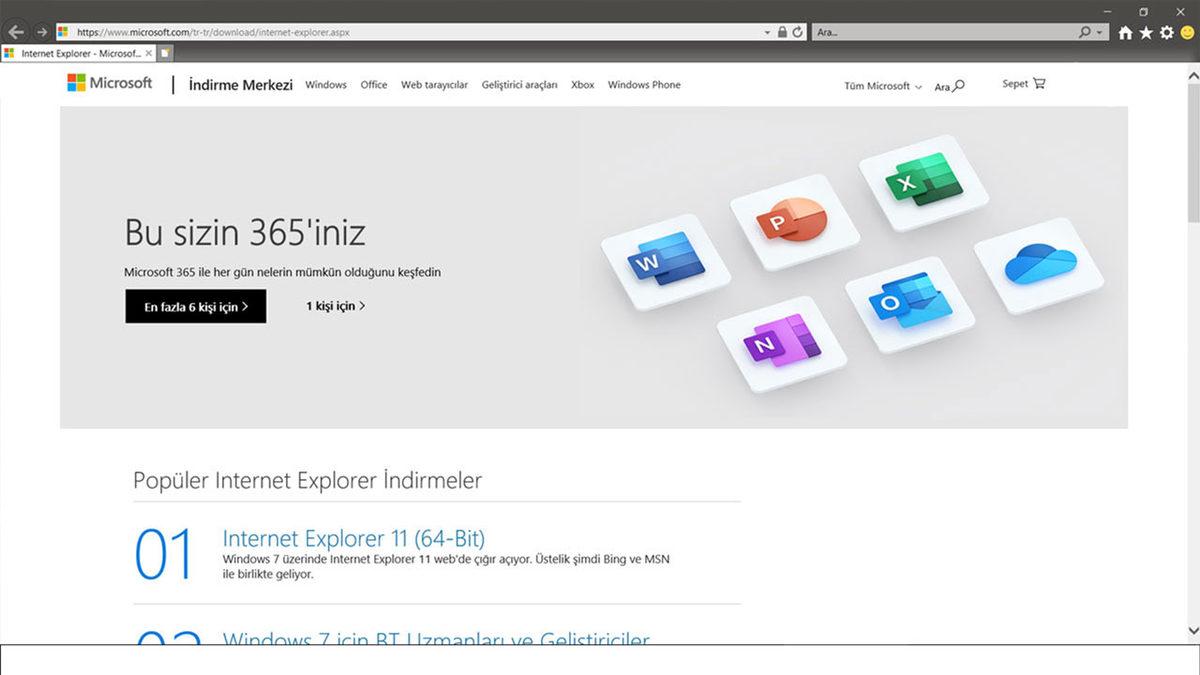
- Adım #1: Tarayıcı penceresinin sağ üstünde bulunan dişli simgesine dokunun ya da tıklayın.
- Adım #2: “Güvenlik” ve ardından “Gözatma Geçmişini Sil'i” seçin .
- Adım #3: Silmek istediklerinizi seçin ve silin.
Önceden Windows'un varsayılan tarayıcısı olan Internet Explorer nispeten eski bir internet tarayıcısı ama hala kullananlar için geçmişinizi temizlemek için yukarıdaki adımları sırasıyla takip etmeniz yeterli olacaktır. Birkaç basit adımdan sonra tarama verilerinizden kurtulmuş olacaksınız.
Microsoft Edge için tarama verileri nasıl temizlenir?
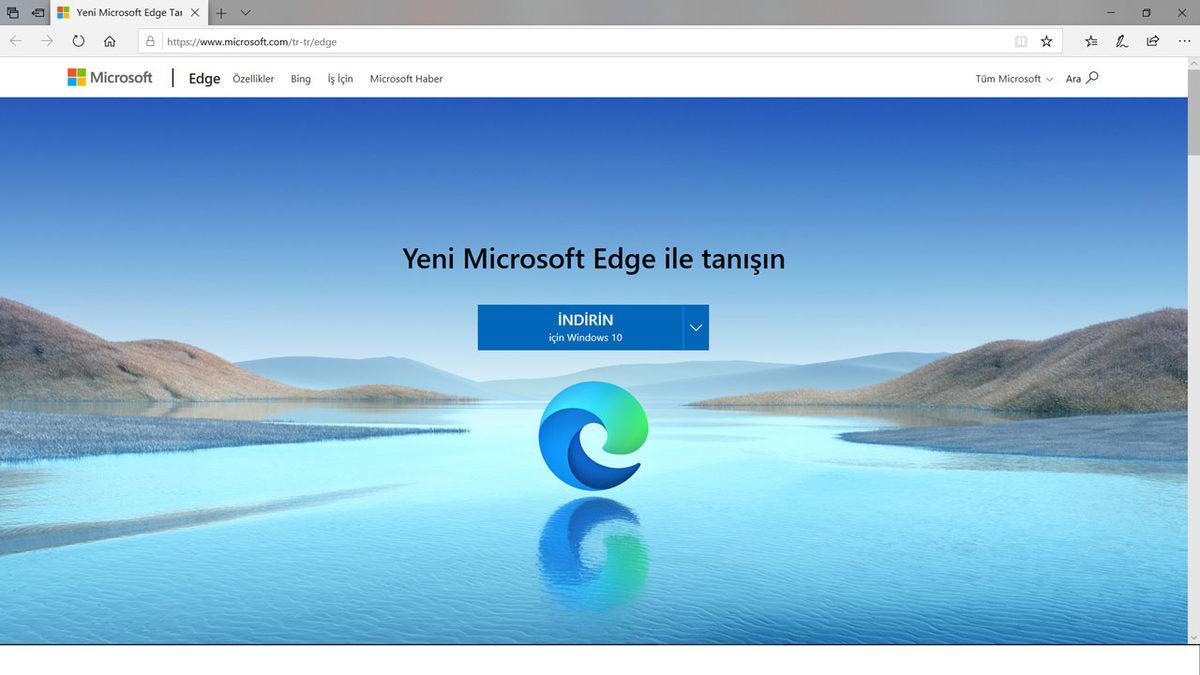
- Adım #1: Tarayıcı penceresinin sağ üst köşesinde bulunan üç nokta işaretine tıklayın ya da dokunun.
- Adım #2: Açılan pencerede Geçmiş’i seçin.
- Adım #3: “Geçmişi temizle” seçeneğine tıklayın ya da dokunun.
- Adım #4: Silmek istediklerinizi seçin ve silin.
Microsoft'un Internet Explorer'ın yerine kullanmaya başladığı ve Internet Explorer'ın güncel versiyonu olan Microsoft Edge basit ve hızlı bir tarayıcı arayanlar için biçilmiş kaftan. Windows'ta varsayılan olarak gelen tarayıcıda tarama verilerinizi temizlemek için sizler için anlattığımız adımları takip edebilirsiniz.










 Paylaş
Paylaş





 0
0




![[9-12 Ocak] 400 TL Değerindeki Oyun, Bu Hafta Sonu Steam'de Ücretsiz!](https://imgrosetta.webtekno.com/file/644092/644092-640xauto.jpg)


